小猪的Python学习之旅 —— 13.文字识别库pytesseract初体验
- 资讯
- 2024-12-13
- 86
标签:Python
引言
度过了短暂的春节假期,又要开始继续搬砖了,因为还处于节后 综合征,各种散漫,不想看任何代码相关的东西,根本挤不出学习热情… 恰逢前几天,公司的UI妹子安利了一个卖萌的新番:小木乃伊到我家
就是图中的这四只小东西,敲可爱的说,分别叫:
小伊(木乃伊),可尼(小鬼,牛),啊勇(龙),胖嘟嘟
UI妹子尤其喜欢可尼,是挺萌的,突然想找些相关的手机或者电脑壁纸, 壁纸没找到,却在 里找到了一些自制的表情包: https://tieba.baidu.com/p/5522091060
表情都很有趣嘛,写个脚本把图片都爬下来?走一波流程:
Step 1:Network抓包看下返回的数据是否和Element一致, 或者说有我们想要的数据,而不是通过JS黑魔法进行加载的;
下第一个图的图片链接,到Network选项卡里的Response 里查找以下,嗯,找得到,可以:
Step 2:滚动到底,抓包没有发现Ajax动态加载数据的踪迹
Step 3:点击第二页,抓包发现了Ajax加载的痕迹!!!
同样拿第一个图的url搜下,同样可以找到
三个参数猜测pn为page_number,即页数,PostMan或者自己 写代码模拟请求,记得塞入Host和X-Requested-With,验证pn=1 是否为第一页数据,验证通过,即所有页面数据都可以通过这个 接口拿到;
Step 4:先加载拿到末页是第几页,然后走一波循环遍历即可 解析数据获得图片url,写入文件,使用多个线程进行下载 比较简单,就不详解了,直接给出代码,看不懂的自己复习去:
运行结果:
接着在和UI妹子聊天的时候就可以拿这些表情来斗图了,但是问题来了, 总共有165个图,我每次想说什么都要打开图片一个个看文字是否 符合场景,然后才发,有点呆,而且浪费时间,有没有什么快点 找到表情的方法呢?
答:直接把表情里的文字作为图片名不就好了,直接文件搜索搜关键字;
但是问题又来了,一张张去改文件名?多呆哦!
突然想起之前看过一篇答题辅助脚本的文章,就是 利用OCR文字识别,把识别出来的文字丢百度上搜索,选项频度最高 的一般就是正确答案,可以试一波这个套路,谷歌为我们提供了一个 免费的ORC文字识别引擎:Tesseract 仓库地址:https://github.com/tesseract-ocr/tesseract
稳定版本是3.0,4.0版本还处于研发,一开始以为新版的肯定牛逼 一些,装了4.0的发现对于中文的识别效率超低,差太远了,后来 又换回了3.0版本,情况稍微好一些,当然可以通过其他方法提高 中文识别率,图片裁剪,调节对比度,黄底黑字,自己训练语言库等, 不是本节的学习范畴,本节写个简单的例子了解下怎么用而已~
更多可移步到:ubuntu下使用Tesseract-ocr(编译、安装、使用、训练新的语言库) 各个版本介绍:https://github.com/tesseract-ocr/tesseract/wiki/ReleaseNotes
Ubuntu 14.04 环境安装(其他系统环境后续用到再补充…)
1.安装tesseract-ocr
2.安装pytesseract与Image
3.下载tesseract中文简体字库
默认安装后是不带中文简体库的,官方仓库走一波: https://github.com/tesseract-ocr/tessdata 记得选择版本Tag,3.0的tesseract-ocr是用不了4.0的字库的!!! 如果你下错了,调用的时候会报3.0用不了4.0的字库的错误!!!
这两个就是对应中文简体与繁体:
字库下载后需要放到下面的目录下: 然后你发现字库文件无法拷贝到该目录下,因为需要权限,这里可以通过 命令行拷贝一波:
前面是源文件,后面是拷贝到哪个目录下。
好了,到此就准备完成了,接着写个简单的程序来识别一波!
代码忒简单,创建一个Image对象,调用下pytesseract.image_to_string()方法 就能识别文字了,参数依次是Image对象,识别语言类型,chi_sim中文简体
随手截一波掘金首页的分类栏:
运行一波:
识别结果有点感人,调一张表情图试试:
识别结果:
???都识别出来什么东西,后面试了几张图片我还发现不止识别 错误,有时连字都识别不出来…在不自己去训练字体库的情况下, 中文识别率真心感人,不过最大的有点优点还是:Tesseract免费。 识别数字或者英语的时候,还凑合,随手一段英文:
设置下lang=’eng’,输出结果:
免费的识别率低,试试收费的怎样,百度云OCR
收费,每天免费500次,拿来完成我们这个图片命名的小脚本足矣! 官方文档:文字识别 - Python SDK文档
配置流程:
1.开通文字识别服务:https://cloud.baidu.com/product/ocr.html
2.创建一个应用,然后记下API Key 和 Secret Key 程序里要用
3.点右上角->用户中心,抄下自己的用户ID
4.pip命令安装一波
编写简单代码:
试试上面掘金的那个,输出结果:
啧啧,可以的,试试搞基那个表情?
嗯,还是有点小错误,在文档里找到:
把 改为 ,结果:
啧啧,完美识别,稍微慢了一点点,接下来把代码完善下, 把所有的图片重命名一波咯!
遍历文件夹,获得所有的图片路径,然后文字识别一波,获得结果集 里长度最长的字符串作为文件名,能识别的就修改下文件名,完整代码 如下:
运行结果:
要注意一点,高精度版免费只有50次,我一开始不知道,后面跑程序 突然卡住一直不动,这点要注意,后面还是用回了普通模式,所以有 些文件名并不完全是对的,就调调API的事,非常简单,项目有极大 刚需要用到文字识别的自行去官网了解吧~
本节简单的了解了一下pytesseract这个免费的OCR识别库, 对于中文的识别率不高,后面试了下百度云OCR,顺道写了 一个简单的实战项目,都比较简单,那么本节就到这里啦~
来啊,Py交易啊
想加群一起学习Py的可以加下,智障机器人小Pig,验证信息里包含: Python,python,py,Py,加群,交易, 中的一个关键词即可通过;
本网信息来自于互联网,目的在于传递更多信息,并不代表本网赞同其观点。其原创性以及文中陈述文字和内容未经本站证实,对本文以及其中全部或者部分内容、文字的真实性、完整性、及时性本站不作任何保证或承诺,并请自行核实相关内容。本站不承担此类作品侵权行为的直接责任及连带责任。如若本网有任何内容侵犯您的权益,请及时联系我们,本站将会在24小时内处理完毕,E-mail:xinmeigg88@163.com
本文链接:http://www.dbeile.cn/news/1921.html
下一篇
微信怎么发图片